
photo credit: PAKUTASO
小説家志望ブロガーとし(@toshi586014)です。
前回は、なぜわたしがEvernoteで読書管理をするかということ、それと、運用の流れについて紹介しました。前回の記事はこちら↓です。
Evernoteで快適な読書管理を。読書好きのわたしがオススメするアプリ。 « はれときどきくもりZ
今回はわたしが使っているサービスやアプリの使い方を具体的に紹介します。
と、その前にこちら↓の記事をご覧ください。
恋物語の裏側 [メモ]活字中毒だけど記録が下手な私が読書記録に使ってるアプリのこと
わたしの創作友達である喜多さん(@sakkuru1977)が、前回の記事を読んで、ご自分の読書記録を記事にしてくださいました。
その時に、わたしも愛用している図書館日和というアプリで、メディアマーカーにアクセスできることを知りました。早速喜多さんとTwitterでやり取りをした結果、わたしの運用の流れが次のように変更になりました。
・本を購入する
・図書館日和に登録する
・図書館日和からメディアマーカーに登録する
・メディアマーカーからEvernoteに本の情報を自動登録する
・本をひたすら読む(至福の時間)
・グッときたところをEverGearにメモする
・図解を残したいときはOneCamでパシャリ
・読み終えて満足(なんと素晴らしい!)
・EverGearにOneCamの写真を取り込む
・EverGearの読書メモをEvernoteに送る
・MergeEverでノートを統合する
・図書館日和からメディアマーカーを読了にする
・ブクログ、読書メーターに感想を登録する
太字の部分が変更点です。図書館日和を核として、各サービスに連携するという流れになりました。
それでは、次からは、実際の流れを紹介します。
本を登録しよう
ここでは、運用の流れの中から次の部分を紹介します。
・本を購入する
・図書館日和に登録する
・図書館日和からメディアマーカーに登録する
・メディアマーカーからEvernoteに本の情報を自動登録する
まず、本を買ったら登録します。
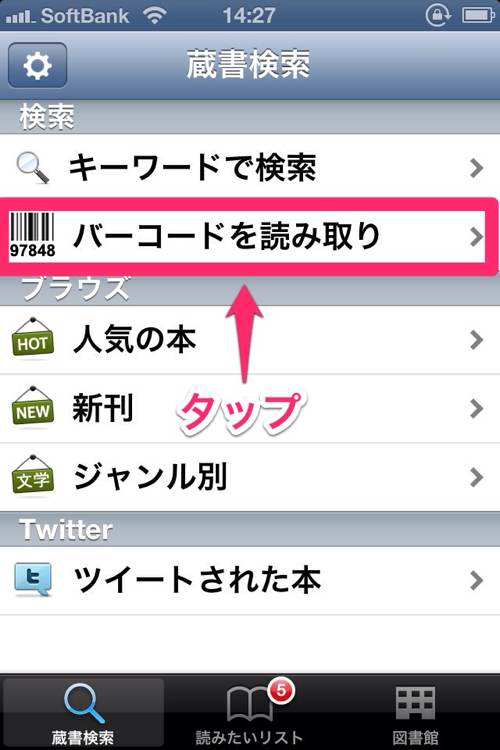
↑図書館日和を起動して、バーコードを読み取りをタップします。バーコードがついていない本の場合は、キーワードで検索をタップすると署名や著者名やISBNで検索できます。それでは、わたしが今読んでいる、たちさん(@ttachi)の『iPhoneダイエット』を登録します。
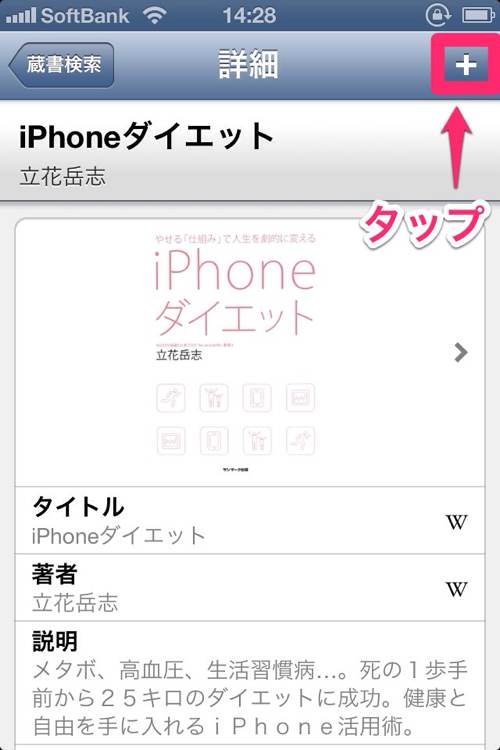
↑読み取りが完了すると、本の内容が表示されるので、画面右上の+ボタンをタップします。
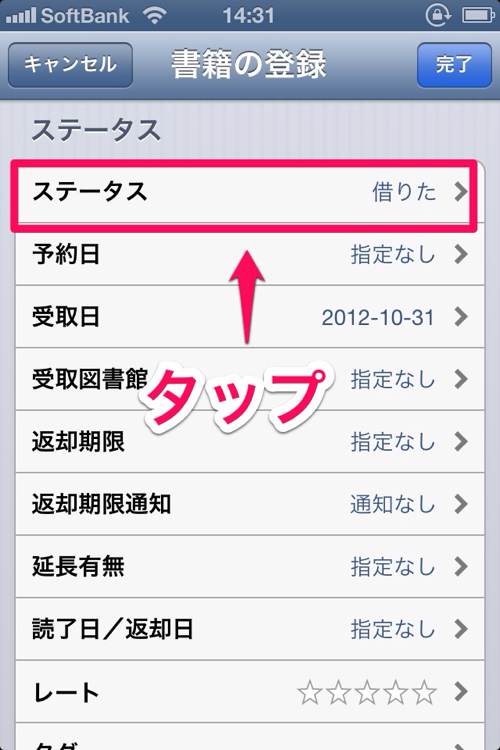
↑登録画面が表示されるので、ステータスをタップして『借りた』にします。本当は『買った』にしたいところですが、『借りた』しかないのでグッとがまんです。受取日は、自動的に今日の日付が入ります。
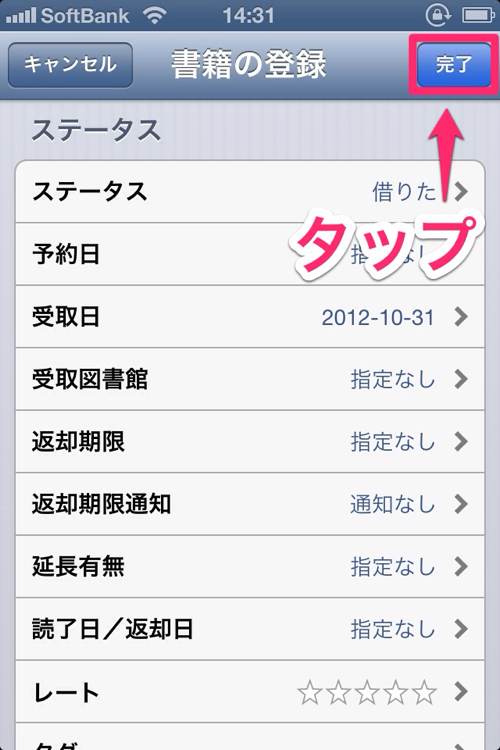
↑終わったら、完了ボタンをタップします。
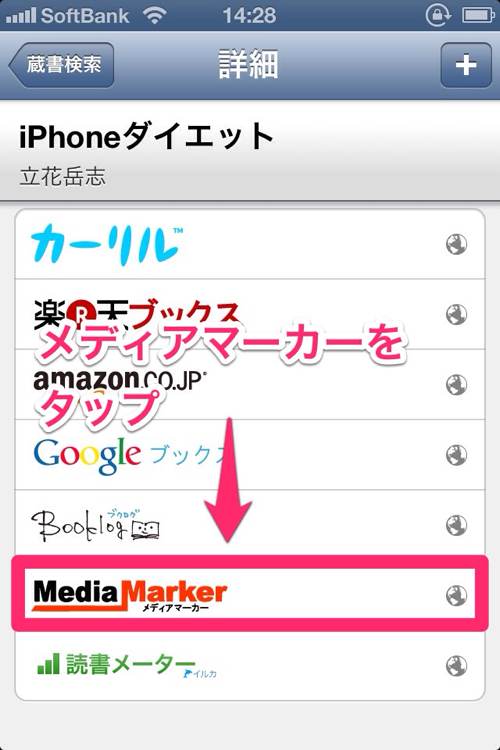
↑次は、メディアマーカーに登録します。画面を下にスクロールするとこのような画面が表示されるので、メディアマーカーをタップします。
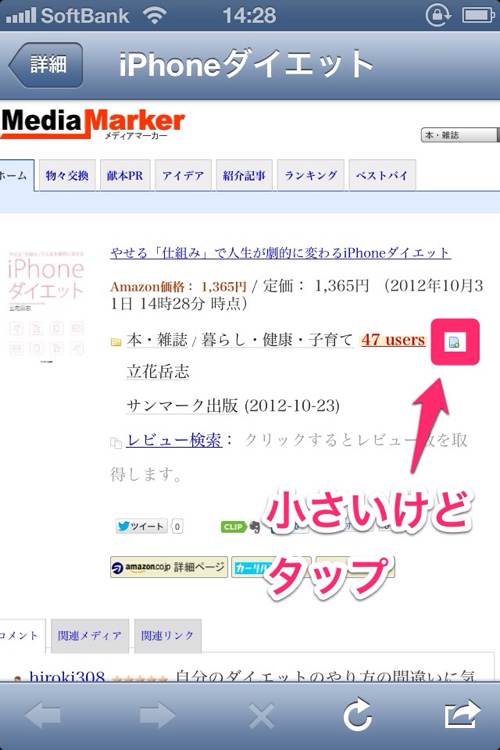
↑すると、先ほど登録した本の情報が表示されます。そして、小さいですがメモのようなアイコンをタップします。

↑編集画面が表示されるので、所有と購入済みをチェックします。購入日と金額は自動的に入ります。この内容でよければ、登録ボタンをタップします。
これで、メディアマーカーに登録され、Evernoteに本のデータが送信されました。
読書しよう
ここでは、運用の流れの中から次の部分を紹介します。
・本をひたすら読む(至福の時間)
・グッときたところをEverGearにメモする
・図解を残したいときはOneCamでパシャリ
それでは、楽しい楽しい読書タイムです。こころゆくまで読書を楽しみましょう。
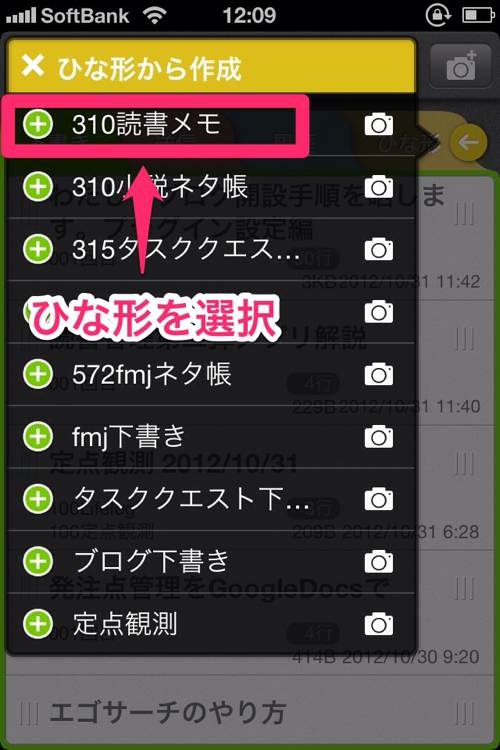
↑読書メモには、EverGearを使います。あらかじめ読書メモ用のひな型を用意しておくと便利です。そして、ひな型から読書メモを選択します。
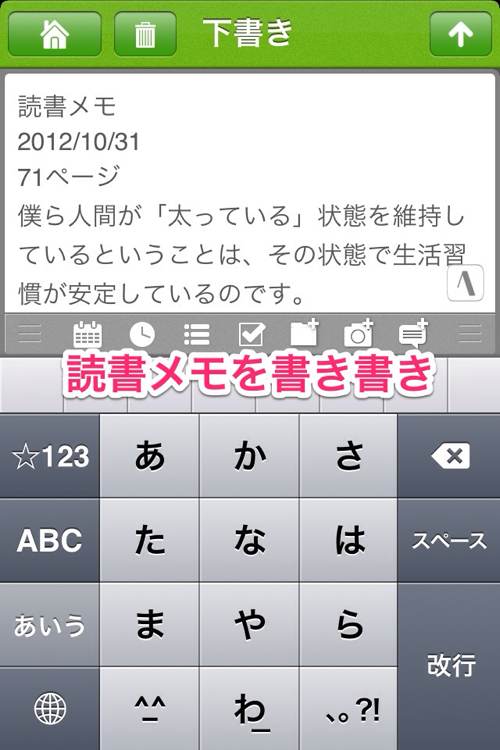
↑そして、グッときたところがあれば、読書メモに登録します。
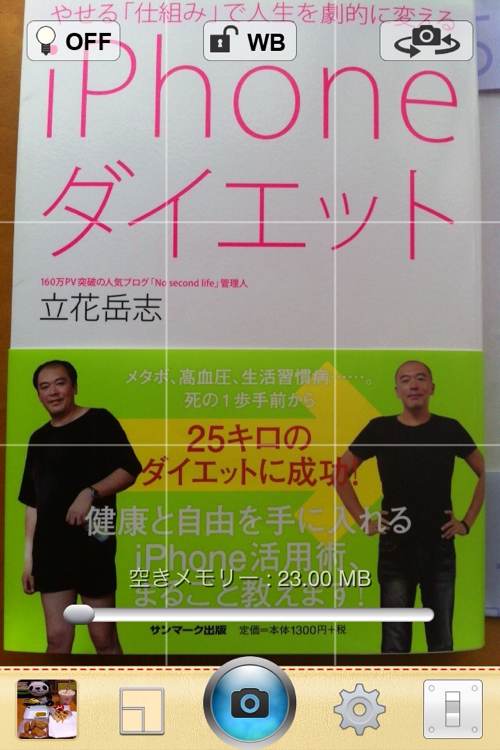
↑時にはOneCamで写真に撮ります。なぜOneCamを使うかというと、シャッター音を消せるからです。これなら、カフェや図書館で本を読んでいるときも、安心して写真を撮れます。
読書メモを整理しよう
ここでは、運用の流れの中から次の部分を紹介します。
・読み終えて満足(なんと素晴らしい!)
・EverGearにOneCamの写真を取り込む
・EverGearの読書メモをEvernoteに送る
・MergeEverでノートを統合する
・図書館日和からメディアマーカーを読了にする
・ブクログ、読書メーターに感想を登録する
さあ、楽しい読書が終わりました。それでは、読書メモの整理をしましょう。
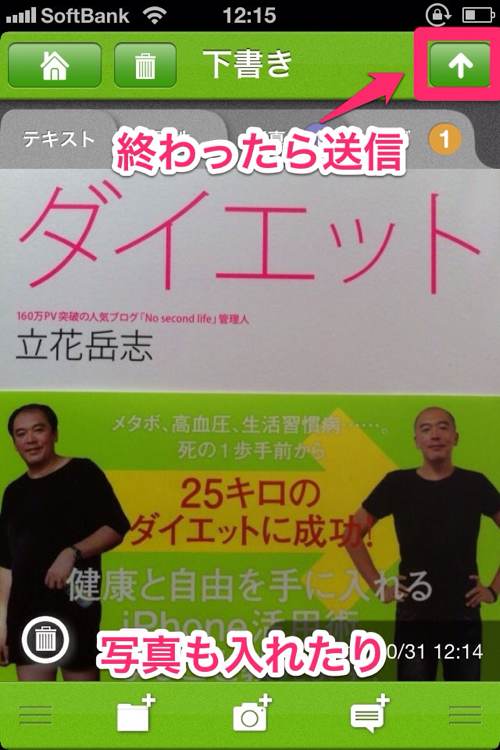
↑まず、EverGearに写真を取り込みます。そして、全て取り込んだら、送信します。
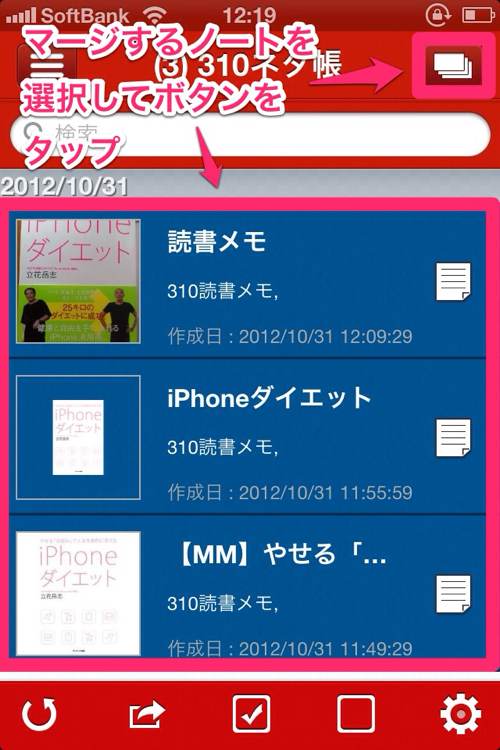
↑次に、MergeEverでEvernoteのノートをまとめます。メディアマーカーから送信された本の表紙などのノートと、EverGearから送信した読書メモノートをタップし、マージボタンをタップします。
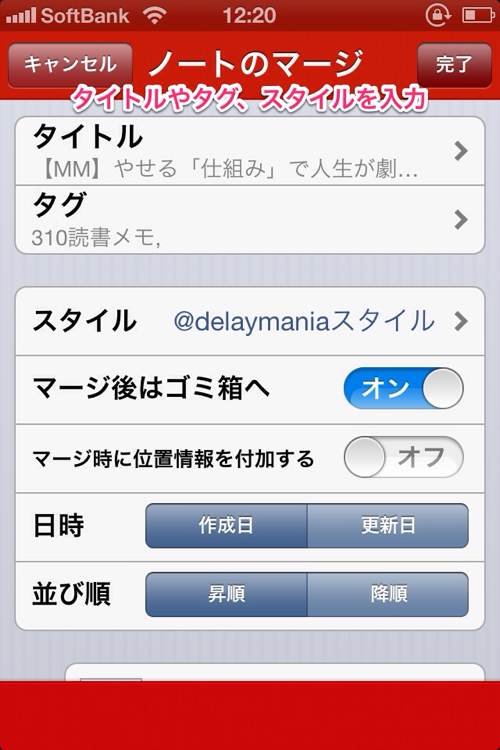
↑そして、タイトルを入力して、タグやスタイルを選択します。今回は、MergeEver開発者の@delaymaniaさんのスタイルを選んでみます。
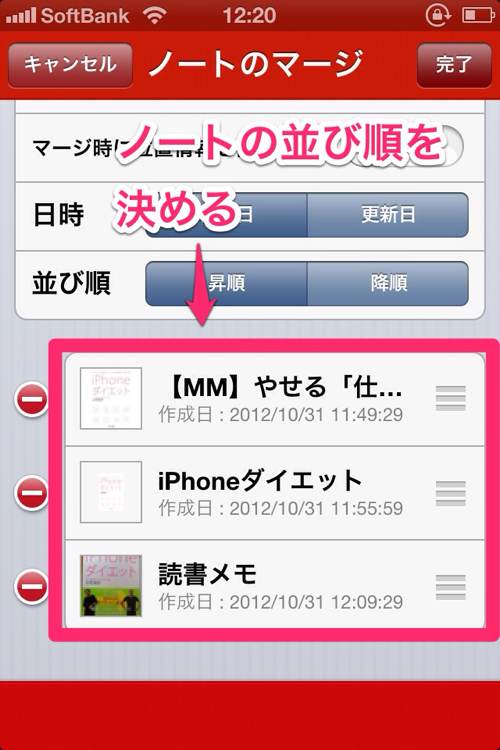
↑そのあとは、ノートの並び順を設定します。わたしは、メディアマーカーから送られたノートを最初にしています。そうすると、本の表紙が最初にくるので、なんとなく嬉しいからです。
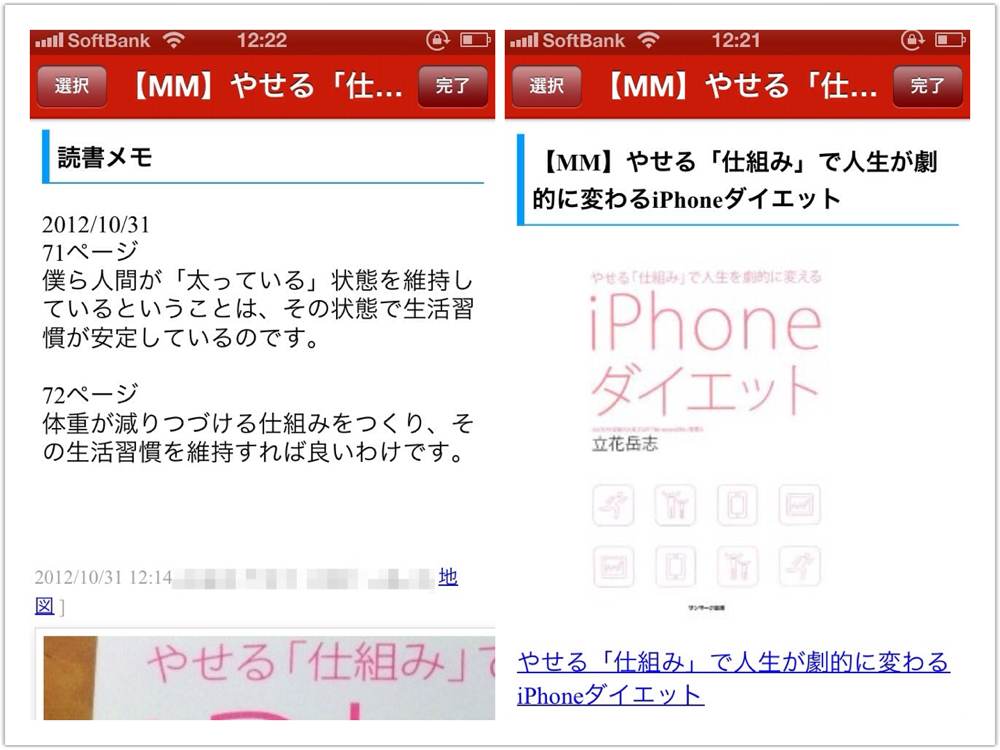
↑それでは、結果を確認します。MergeEverはノートの中身も見られるので、マージされたノートをポチッとします。このように、きれいな見出しが付いて、一つのノートになりました。これで、いつでも楽しく読書の思い出を振り返ることができます。
あとは、図書館日和から、メディアマーカーを読了にします。そして、感想を書きたいときは、読書メモの内容を見返しながら、ブクログと読書メーターに登録します。
これで、わたしの読書は一旦おしまいです。このあとは、再び次の出会いを求めて、本の海をさまようのです。
おまけ
読書メモを振り返るときにオススメのアプリは、ViewEverです。名前の通り、見ることに特化したアプリです。ノートやタグで絞り込むことができるので、読書メモだけを見ることができます。また、並び順をランダムにできるので、過去の本との思わぬ出会いが楽しめます。ViewEverの使い方は、こちら↓の記事をご覧ください。
iPhoneアプリViewEverがアップデートした。夢の振り返りに最適になった! | はれときどきくもりZ
晴れた日も、曇った日も、素敵な一日をあなたに。
今回紹介したアプリ
【関連する記事】
EvernoteのWebクリップが大活躍!GoogleとEvernoteを一括検索する方法 | はれときどきくもりZ
メールや書類が見つからないあなたへ。Evernoteのノートリンクが便利すぎるのでオススメします。 | はれときどきくもりZ
顔を覚えるのが苦手なあなたへ。Evernote Helloに簡単登録してバッチリ覚えよう。 | はれときどきくもりZ
【タスククエスト連載してます】
タスククエストとは?
このブログで連載中のタスク管理を題材にした小説です。ストーリーを楽しみながらタスク管理を身につけられるおもため話し(おもしろくてためになる話し)を目指します。興味をお持ちのあなた、ぜひこちら↓のタスククエストまとめをご覧ください。
また、書籍、記事の執筆等のご依頼があれば、積極的に受けさせていただきます。ぜひお声かけください。
メールアドレス→toshi586014あっとme.com(あっとを@に変換してください)
Twitter→@toshi586014
SPONSORED LINK
Posted from するぷろ for iPhone.
本を出版しました!















読書記録に悩んでいたので大変参考になりました。
ちょっとした疑問なのですが、メディアマーカーのアプリを使わず、一度図書館日和を経由するのにはどういった理由があるのでしょうか?
ESTさん、ありがとうございます!ご参考になれば幸いです。
図書館日和を経由する理由は、アプリを統一するためです。
わたしは、図書館日和、メディアマーカー、ブクログ、読書メーターの四つに登録しているので、全部のアプリを使用して登録すると手順が煩雑になるので統一しました。
また何かご質問等ございましたら、お気軽にコメントください♪
はじめまして。
検索からたどりつきました。
読書メモを残すのはいいですよね。
読書から得られたことをアウトプットしておくと
後で振り返りもできますもんね。
参考になりました。
ありがとうございました。
とらきちさん、コメントありがとうございます!お役に立てば幸いです。